
002_open-hinata3の利用② 「shape fileエクスポート機能」の活用 (土地家屋調査士向け)
【本説明におけるご注意、利用規約等】
法務省地図XML由来データ自体、注意すべきことがあります。必ず下記にてデータの特質をご確認下さい。
【概要】
shape fileのエクスポート機能が実装されました。2025.02.04
測量CADへの取込はsima形式が主流となっておりますがshape file取込対応のCADであれば法務省地図XMLが持つ属性情報も同時に取込む事が出来、CAD上でのレイヤ分け等に活用できます。(データ構成上「shape files」と複数形で表記される方もいらっしゃいますが開発企業であるArcGISさんの説明に従いここでは「shape file」と致します。)
CADへの取込については当方が使用しております福井コンピュータTREND Oneで確認しております。
【使用法】
2025.02.04時点
(基本的使用法は下記をご覧ください)
(shape fileの入手イメージ)
①法務省地図データの表示までは上記「001_open-hinata3の利用①」の通りです。
②「shap 保存」を選択します。

③プルスイッチでWGSと平面直角座標系のどちらのエクスポートを希望するか選べます。(ご紹介する方法に関してはどちらでも結構です。)
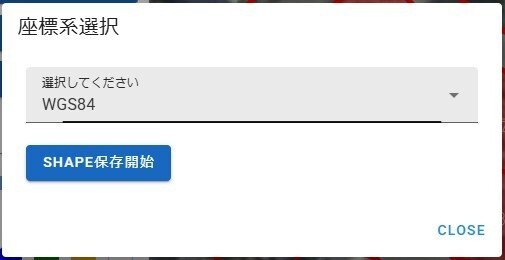

(ダウンロードしたshape fileの取り扱い)
①下記の様なzipファイルが作成されます。(shape fileは複数のデータで構成される為です。)

②該当フォルダを右クリックして解凍しておいてください。
【測量CADへの取込イメージ】
(下記記事を参照願います)
※open-hinata3以外で作成したshape fileを使った時の記事なので少々使用感が異なるかもしれません。ご了承願います。
【最後に】
測量はミラー(プリズム)の立て方、機器の状態、気象条件等によって数ミリの誤差は普通に生じますので大した意味はないのですが、open-hinata3のデータ作成方法、仕組みについては少々ブラックボックスなので職業柄ついデータは大丈夫なのか確認したくなります。
①自分で法務省地図XMLデータから作成していたデータ群(Flatgeobuf形式)とopen-hinata3からダウンロードしたデータを複数箇所ピックアップして比べてみました。差は見あたりません。当然ですが。
②今回取り上げたshape fileをWGSと平面直角座標系のどちらでエクスポートすべきか。simaも含めた3種類(79点)を比べたところ全て同じでした。変換に際して端数処理の都合上、79点調べれば2~3個は1mm違いがあると予想していましたが有りませんでした。

数年前open-hinataを拝見しましたが活用しないままでした。昨年末あたりに久しぶりに調べてみたら便利なopen-hinata3の開発がなされている事を知り、取り組んでみることにしました。取り組み始めてから1か月程度ですがその間にGeoJSONの取込、shape fileのエクスポートの実装がなされ、土地家屋調査士業務に活用すると面白いと感じております。
